Messenger nie może otworzyć załącznika lub linku? Oto co robić

Messenger nie może otworzyć załącznika lub linku? Dowiedz się, jak rozwiązać ten problem dzięki sprawdzonym krokom i wskazówkom.
Kiedy już wejdziesz w klimat inteligentnego domu , niezależnie od dostawcy towarów, na pewno będziesz chciał kupić inteligentną wtyczkę lub dwie. Wtyczki Smart Life (od różnych producentów sprzętu) są jednymi z najlepszych na rynku porównując rzeczywistą jakość i cenę. Jednak od czasu do czasu mogą wystąpić problemy. Jeśli wtyczka Smart Life nie odpowiada, nie działa lub wolno reaguje na polecenia, zapoznaj się z poniższymi instrukcjami rozwiązywania problemów z wtyczką Smart Life.
Spis treści:
Dlaczego moja wtyczka Smart Life Plug nie działa?
Twoja wtyczka Smart Life prawdopodobnie nie działa z jednego z tych powodów:
1. Upewnij się, że inteligentna wtyczka jest zgodna ze Smart Life
Jest tak wiele tanich inteligentnych urządzeń, które rosną z Chin po Europę i USA. Wiele z nich jest reklamowanych do współpracy z aplikacjami towarzyszącymi, takimi jak Smart Life, i można je zintegrować z Asystentem Google lub Amazon Alexa.
I rzeczywiście, większość z nich współpracuje z niektórymi aplikacjami towarzyszącymi dostępnymi w Sklepie Play. Aplikację Smart Life znajdziesz tutaj . Co nie oznacza, że urządzenie, z którego korzystasz, współpracuje ze Smart Life. Czasami rzeczy są niewygodnie gubione w tłumaczeniu.
Należy sprawdzić specyfikacje, aby upewnić się, że urządzenie jest rzeczywiście obsługiwane. Możesz także zeskanować znajdujący się w pudełku kod QR i sprawdzić, czy aplikacja Smart Life rozpoznaje urządzenie. To pierwszy krok rozwiązywania problemów z wtyczką Smart Life.
2. Zaktualizuj oprogramowanie i sprawdź strefę czasową
Jeśli inteligentna wtyczka jest obsługiwana i udało Ci się dodać ją do aplikacji Smart Life, ale nie odpowiada, zaktualizuj oprogramowanie układowe i ustaw dokładną strefę czasową. Możesz to zrobić w aplikacji Smart Life. Minusem niektórych niskobudżetowych inteligentnych wtyczek jest fakt, że producent dość szybko zrezygnuje z obsługi oprogramowania.
Oto jak zaktualizować oprogramowanie urządzenia i ustawić strefę czasową w Smart Life:
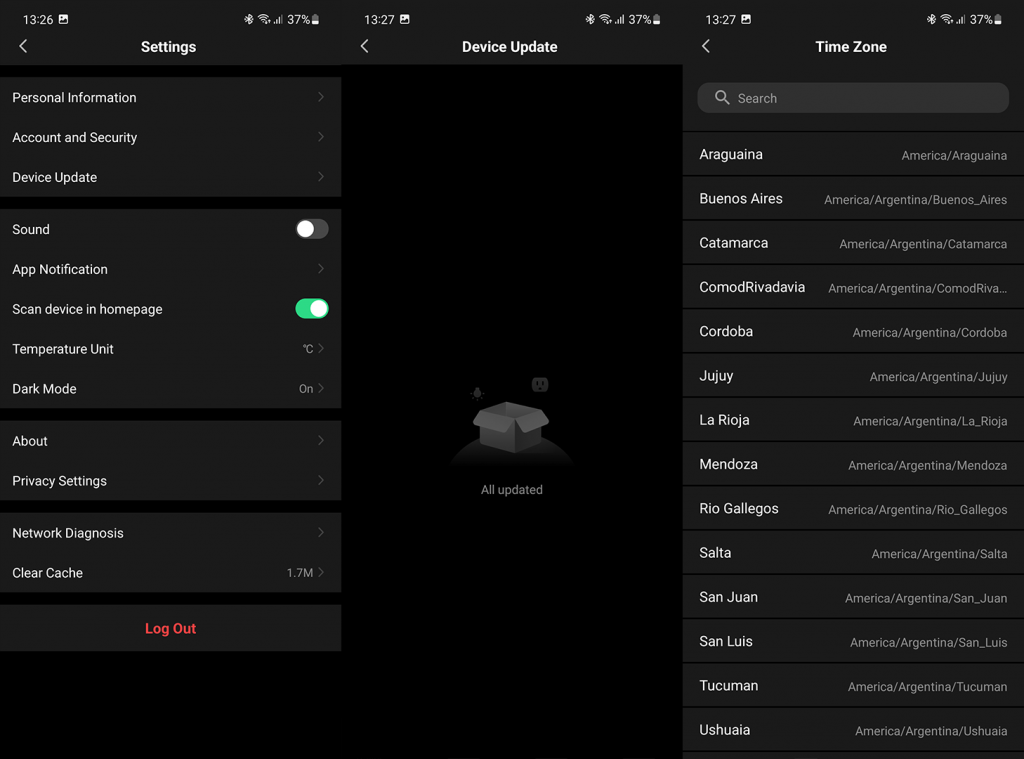
3. Sprawdź sieć
Problemy z siecią są często głównym powodem, dla którego inteligentne urządzenia nie działają zgodnie z przeznaczeniem. Problemy nie zawsze są spowodowane słabym sygnałem Wi-Fi, a rzadko dlatego, że Twoje gniazdko i smartfon są połączone z różnymi sieciami (identyfikatorami SSID). Dwie powtarzające się rzeczy, w które wpadliśmy, to albo nieobsługiwane pasmo częstotliwości Wi-Fi, albo konflikt IP i przeciążona sieć.
Zawsze możesz zresetować router, przybliżyć go i sprawdzić ulepszenia. Ponadto większość urządzeń Smart Life obsługuje wyłącznie pasmo 2,4 GHz, a pasmo 5 GHz go nie obcina. Na koniec, jeśli inteligentna wtyczka Smart Life nie łączy się z siecią, spróbuj odłączyć inne urządzenia i spróbuj ponownie. Urządzenie musi się co najmniej raz połączyć. Potem powinno działać.
4. Skonfiguruj swoje inteligentne gniazdko od podstaw
Wreszcie, najlepszym krokiem do rozwiązywania problemów z wtyczką Smart Life jest ustawienie urządzenia od podstaw. Tylko pamiętaj, aby najpierw usunąć go z listy urządzeń. Jeśli korzystasz z Google Home lub Smart Things, pamiętaj o usunięciu wtyczki również z tego miejsca.
Następnie zresetuj inteligentną wtyczkę. Procedura może się różnić, ale zwykle należy nacisnąć i przytrzymać przycisk zasilania przez 6-10 sekund, aż wskaźnik LED zacznie migać.
Następnie możesz otworzyć Smart Life i dodać nowe urządzenie. Upewnij się, że w smartfonie są włączone usługi bezprzewodowe, Bluetooth i lokalizacji. Jest to konieczne tylko do momentu dodania urządzenia.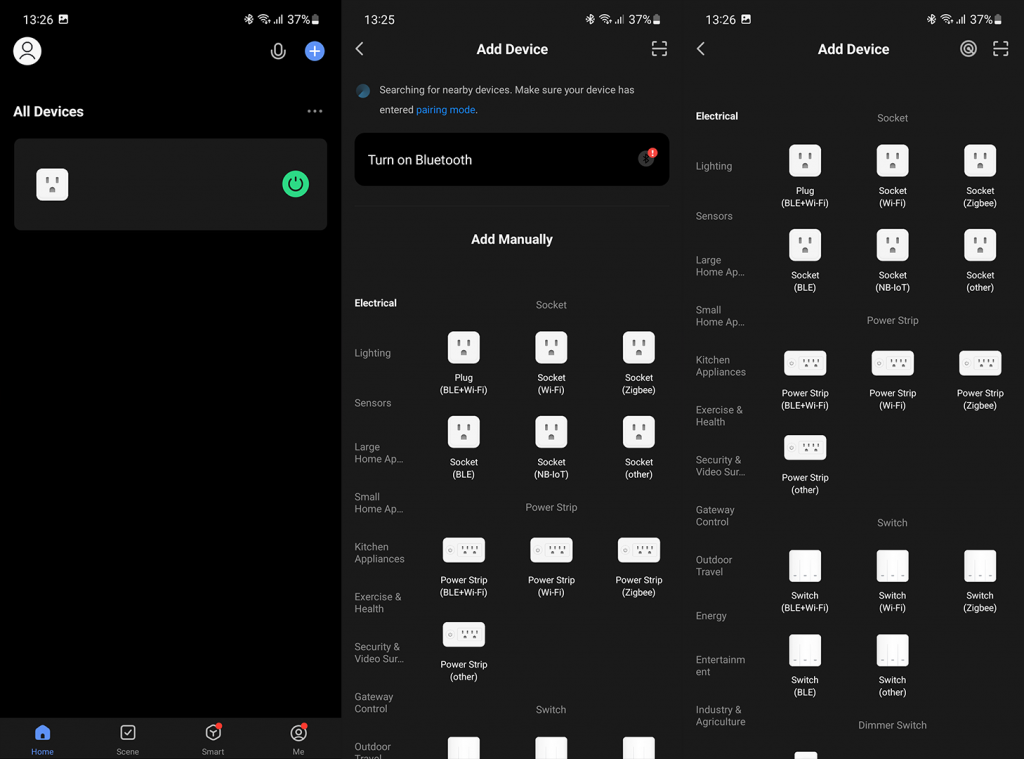
Że należy to zrobić. Dziękujemy za przeczytanie i nie zapomnij podzielić się z nami swoimi przemyśleniami lub alternatywnymi krokami rozwiązywania problemów. Możesz to zrobić w sekcji komentarzy poniżej.
Jeśli masz aktywne oprogramowanie VPN lub Ad Guard na swoim urządzeniu mobilnym, wyłącz je podczas podłączania wtyczki Smart life do sieci Wi-Fi.
VPN maskuje Twój adres IP i nie wykrywa nowych urządzeń podłączonych do routera.
Wyłącz VPN i uruchom ponownie urządzenie, aby odświeżyć połączenie sieciowe; po ponownym uruchomieniu telefonu spróbuj podłączyć wtyczkę.
Ponownie, Adblocker lub Adguard może mieć taki sam efekt jak VPN. Jeśli masz na swoim urządzeniu funkcję Ad Guard, wyłącz ją tymczasowo, aby dodać wtyczkę Smart Life do aplikacji.
Messenger nie może otworzyć załącznika lub linku? Dowiedz się, jak rozwiązać ten problem dzięki sprawdzonym krokom i wskazówkom.
Dowiedz się, jak szybko stworzyć grupę kontaktów w Outlook, aby efektywnie zarządzać swoimi wiadomościami e-mail. Oszczędzaj czas z naszą szczegółową instrukcją.
Dowiedz się, jak rozwiązać problem z błędem 740 żądana operacja wymaga podniesienia Windows 10 problemów z rozwiązaniami przedstawionymi w tym artykule.
Jeśli chcesz mieć większą kontrolę nad tym, które witryny próbują uzyskać dostęp na Twoim komputerze, oto jak skutecznie zarządzać uprawnieniami witryny w Microsoft Edge.
Poznaj najlepsze emulatory PS4 na PC, które pozwolą Ci grać w gry na konsole PlayStation 4 za darmo na komputerach z Windows.
Odkryj możliwe rozwiązania, aby naprawić błąd wyjątku nieznanego oprogramowania (0xe0434352) w systemie Windows 10 i 11 podany tutaj…
Jak usunąć animacje z prezentacji PowerPoint, aby dostosować ją do profesjonalnych standardów. Oto przydatne wskazówki.
Radzenie sobie z Wicked Whims, które nie działają w Sims 4. Wypróbuj 6 skutecznych rozwiązań, takich jak aktualizacja modów i więcej.
Odkryj jak naprawić problem z kontrolerem PS4, który się nie ładuje. Sprawdź 8 prostych rozwiązań, w tym testy kabli, portów oraz reset kontrolera.
Dowiedz się, jak naprawić Operacja nie zakończyła się pomyślnie, ponieważ plik zawiera wirusa Windows 11/10 i nie można otworzyć żadnego pliku…

![[NAPRAWIONO] Błąd 740 Żądana operacja wymaga podwyższenia systemu Windows 10 [NAPRAWIONO] Błąd 740 Żądana operacja wymaga podwyższenia systemu Windows 10](https://luckytemplates.com/resources1/images2/image-2122-0408150409645.png)





![Napraw kontroler PS4 nie ładuje się [8 łatwych ROZWIĄZAŃ] Napraw kontroler PS4 nie ładuje się [8 łatwych ROZWIĄZAŃ]](https://luckytemplates.com/resources1/images2/image-9090-0408151104363.jpg)
![Operacja nie została zakończona pomyślnie, ponieważ plik zawiera wirusa [NAPRAWIONO] Operacja nie została zakończona pomyślnie, ponieważ plik zawiera wirusa [NAPRAWIONO]](https://luckytemplates.com/resources1/images2/image-4833-0408151158929.png)